Aug 14, 2025 • Categoría: Recuperar correos electrónicos • Soluciones probadas
¿Se sentía un poco atrasado en tecnología después del lanzamiento de Centro de administración de Exchange? Ya no tienes que preocuparte. Este artículo lo llevará a través de todos los detalles que necesita saber y también cómo puede acceder al inicio de sesión del Centro de administración de Exchange portal. Para comenzar, aprendamos sobre los aspectos técnicos vinculados al Centro de administración de Exchange..
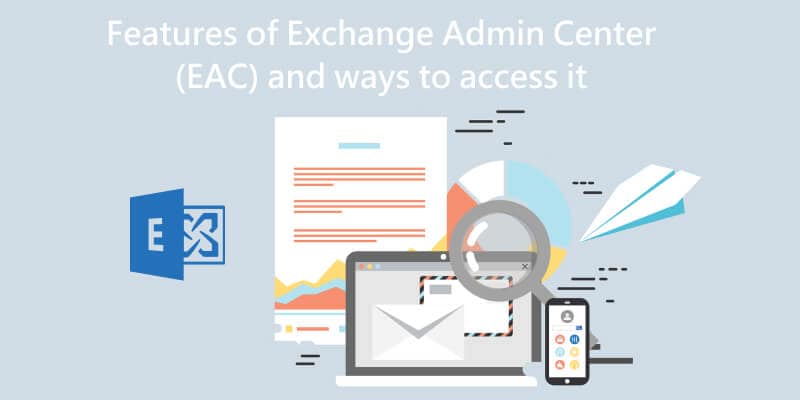
Información sobre el Centro de administración de Exchange (EAC)
EAC es un panel de administración basado en la web para implementaciones de Exchange locales, en línea e híbridas. Le ayuda a reemplazar la Consola de administración de Exchange (EMC) y el Panel de control de Exchange (ECP), que eran las dos interfaces de administración para Exchange Server 2010. Además, la consola de administración basada en la web en Microsoft Exchange Server 2013 está optimizada para entornos locales, implementaciones de Exchange en línea o híbridas y permite la simplicidad de uso.
- Información sobre EAC para Exchange Online
Con el mundo entero cambiando hacia una era digital, Microsoft 365 lanzó su New Exchange Admin Center en línea para explorar reinos diversificados. Ahora tiene la libertad de un sistema basado en la nube y puede acceder a sus archivos desde cualquier parte del mundo con solo una conexión que funcione.
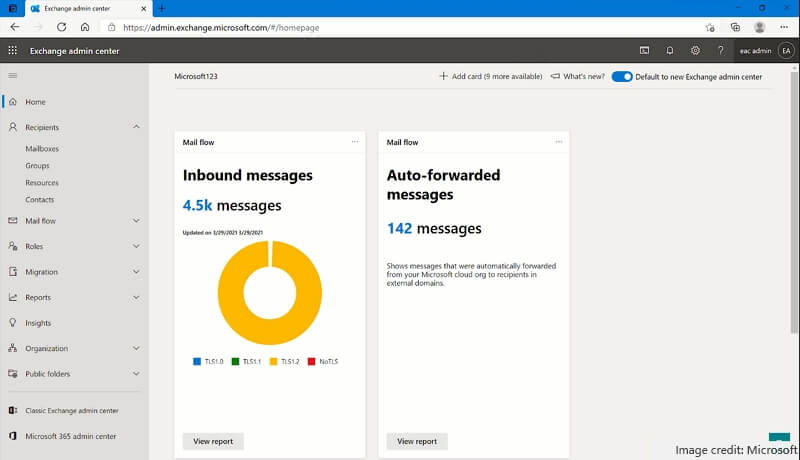
- ¿Qué es EAC en Exchange Server?
EAC en Exchange Server establece un camino para usted, lo que lleva a funciones de intercambio listas para usar. Obtiene un panel personalizado en el que puede monitorear sus prioridades, informes, información, un sistema de administración de correo, su soporte de shell de nube y mucho más. En este artículo, le mostraremos cómo iniciar sesión en el EAC para Exchange Server y su interfaz de usuario.
Descubra más soluciones para Microsoft Exchange:
Inicio de sesión en el Centro de administración de Exchange: su guía paso a paso
Hay dos formas generales de acceder a EAC para Exchange Server.
Via 1: Inicie sesión en su cuenta de Microsoft 365 u Office 365 > Centros de administración > Exchange.
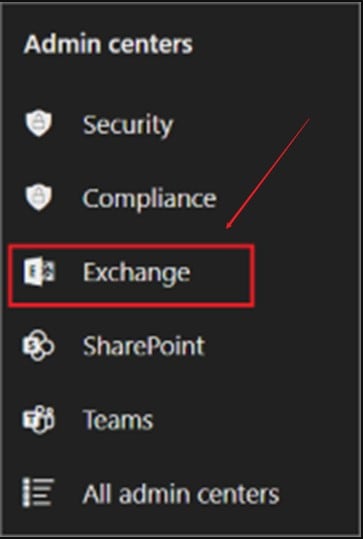
Via 2: Visita directamente el enlace https://admin.exchange.microsoft.com/. La URL se redirigirá en función del directorio virtual de Internet Information Services (IIS) en los servicios de acceso de cliente en el servidor de buzones. Puede seguir una URL interna o una URL externa. El enlace interno consistiría en un nombre de dominio por defecto completamente calificado, mientras que el enlace externo no estaría configurado. Por lo tanto, debe seguir algunos pasos. Microsoft proporciona una guía detallada sobre cómo configurar direcciones URL externas en Configurar flujo de correo y acceso de cliente en servidores de Exchange.
Cuando haya iniciado sesión en el centro de administración, la página de inicio será un tablero personalizado, como se muestra en la captura de pantalla a continuación en la Parte 3. Como administrador de Exchange, puede comenzar a ejecutar varias actividades desde aquí.
Un desglose rápido de la interfaz y las características
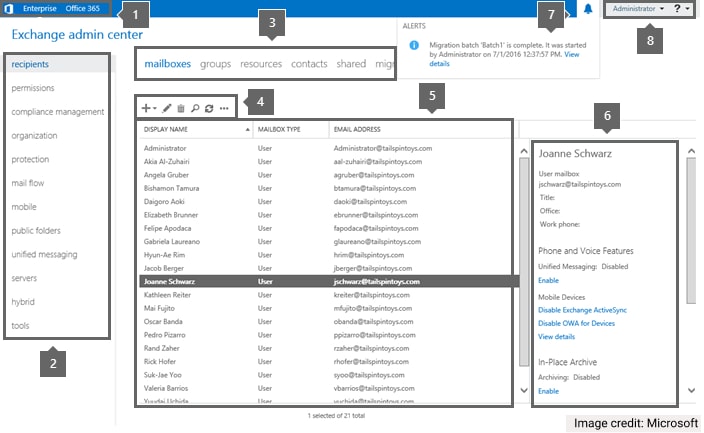
- 1. Navegación dentro del campus
Puede cambiar rápidamente entre su Intercambio en línea e implementaciones de Exchange en las instalaciones mediante la navegación entre instalaciones. En caso de que no tenga una organización de Exchange Online, hacer clic en el enlace de Office 365 lo llevará a una página que compara los planes y precios de Microsoft 365 y Office 365.
También te puede interesar: Cómo migrar de Exchange Server a Exchange Online
- 2. Panel de funciones
El panel de funciones es el nivel principal de navegación para la mayoría de las tareas que realizará en el EAC. Además, se divide en varias secciones como destinatarios, permisos, gestión de cumplimiento, organización, etc.
- 3. Pestañas
La página Configuración le da la libertad de ejecutar el asistente de configuración híbrida o cambiar la configuración de su implementación híbrida actual.
- 4. Barra de herramientas
Aparece una barra de herramientas al hacer clic en la mayoría de las pestañas. Los íconos en la barra de tareas realizan actividades especiales. Todo lo que necesita hacer es pasar el mouse sobre un símbolo para ver la acción relacionada con él, a saber, el título del icono.
- 5. Vista de la lista
Los objetos en pestañas con muchos de ellos se muestran en una vista de lista. La vista de lista de EAC tiene un límite visible de unos veinte mil objetos. Puede saltar a los resultados que desea ver utilizando la función de paginación. También puede cambiar el tamaño de la página y exportar los datos a un archivo CSV desde la vista de lista de Destinatarios.
- 6. Panel de detalles
El panel de detalles muestra más información sobre un objeto cuando lo elige de la vista de lista. Este panel contiene actividades de administración rápida para algunos tipos de objetos.
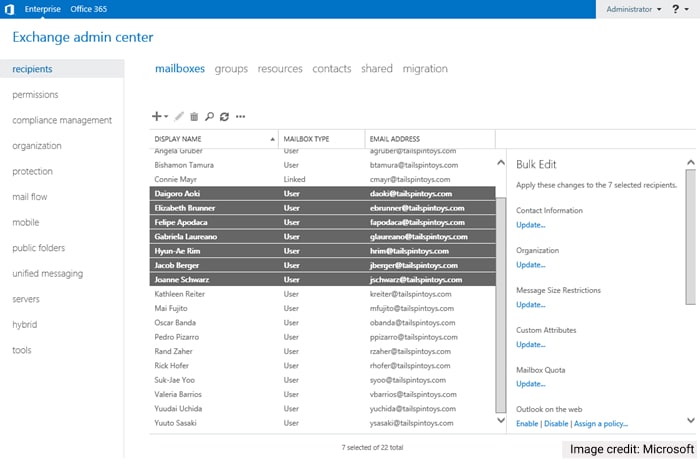
- 7. Notificaciones
Se incluye un visor de notificaciones en el Centro de administración de Exchange y muestra información sobre lo siguiente:
- Certificados que han llegado a su fecha de caducidad.
- El estado actual de las migraciones y movimientos de buzones (más conocidos como tareas del Servicio de replicación de buzones o tareas de MRS). Además, puede usar el visor de notificaciones para registrarse para recibir notificaciones por correo electrónico cuando se completen estas tareas.
- Creación de archivos “.pst” a partir del contenido del buzón.
- 8. mosaico y ayuda
Al hacer clic en el menú desplegable junto al nombre de su cuenta en el mosaico Yo, puede cerrar sesión en el EAC e iniciar sesión como un usuario diferente.
Para leer la información de ayuda de la pestaña en la que se encuentra ahora, haga clic en el icono de ayuda (parece un signo de interrogación).
Resumiendo
El artículo elaborado anteriormente le permitirá administrar, brindar soporte y acceder a sus usuarios de Exchange, así como mantener su infraestructura de Exchange Server.
Ahora podrá acceder al Centro de administración de Exchange (EAC) desde cualquier dispositivo que ejecute cualquier sistema operativo, incluidos Mac, Linux y Windows. Además, puede controlar fácilmente su Exchange Server con cualquier navegador de Internet adecuado.

Recoverit - El Mejor Software para Recuperar Discos Duros
- De manera eficaz, segura y completa recupera archivos perdidos o eliminados, fotos, audio, música, correos electrónicos de cualquier dispositivo de almacenamiento.
- Permite recuperar datos de papelera de reciclaje, disco duro, tarjeta de memoria, memoria USB, cámara digital digital y videocámara.
- Permite recuperar datos por eliminación repentina, formateo, partición perdida, virus, fallas del sistema en diferentes situaciones.
Soluciones para correos
- Borrar y recuperar correos
- 1.Recuperar correos eliminados
- 2.Recuperar calendario en Outlook
- 3.Recuperar archivos eliminados del correo electrónico
- Reparar correos
- 1.Outlook no conecta al servidor
- 2.Outlook no recibe correos
- 3.Error de envío y recepción de Outlook
- Recuperar contraseña olvidada





Alfonso Cervera
staff Editor